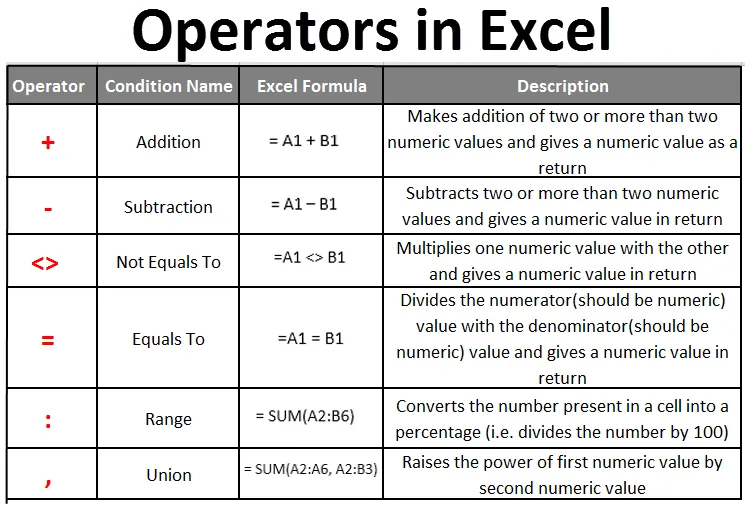
Operatori di Excel (sommario)
- Operatori in Excel
- Tipi di operatori in Excel
-
- Operatori aritmetici
- Operatori logici / di confronto
- Operatore di concatenazione di testi
- Operatori di riferimento
Operatori in Excel
Gli operatori in Excel specifica il tipo di calcolo da eseguire su un determinato set di valori. ovviamente non limitato ai soli valori numerici, possiamo usare operatori su tipi di dati diversi da quelli numerici (ad esempio, tipo di dati Testo / Carattere). Excel ha una vasta gamma di operatori per eseguire azioni di calcolo su un determinato set di dati. In questo articolo vedremo quali sono i diversi tipi di operatori Excel e come possono essere utilizzati per semplificare la vita di tutti i giorni.
Tipi di operatori in Excel
Fondamentalmente, ci sono 4 tipi di operatori grezzi in Excel, come indicato di seguito:
- Operatori aritmetici.
- Operatori logici / di confronto.
- Operatore di concatenazione di testi.
- Operatori di riferimento.
Ogni tipo è costituito da una serie di operatori specificatamente pensati per quel particolare gruppo (ad eccezione dell'operatore di concatenazione del testo, che ha un solo operatore). Li vedremo ciascuno secondo l'ordine sopra menzionato.
Comprendiamo come diversi tipi di operatori funzionano in Excel con alcuni esempi.
È possibile scaricare questo modello Excel operatori qui - Modello Excel operatoriOperatori aritmetici:
Come suggerisce la parola stessa, gli operatori aritmetici vengono utilizzati per operazioni aritmetiche come addizione, sottrazione, moltiplicazione, divisione ecc. Come si può intuire, questo insieme di operatori può essere utilizzato per i calcoli numerici.
Di seguito sono riportati gli operatori aritmetici disponibili in Excel.
|
Operatore | Formula di Excel |
Descrizione |
| + (Operatore aggiunta) | = A1 + B1 | Aggiunge due o più di due valori numerici e fornisce un valore numerico come ritorno. |
| - (Operatore di sottrazione) | = A1 - B1 | Sottrae due o più di due valori numerici e restituisce un valore numerico |
| * (Operatore di moltiplicazione) | = A1 * B1 | Moltiplica un valore numerico con l'altro e restituisce un valore numerico |
| / (Operatore di divisione) | = A1 / B2 | Divide il valore numeratore (dovrebbe essere numerico) con il valore denominatore (dovrebbe essere numerico) e restituisce un valore numerico. |
| % (Operatore percentuale) | = A1% | Converte il numero presente in una cella in una percentuale (cioè divide il numero per 100). |
| (Operatore esponenziale) | = A1 B1 | Aumenta la potenza del primo valore numerico con il secondo valore numerico. |
Vedi sotto è l'esempio degli operatori aritmetici in Excel:
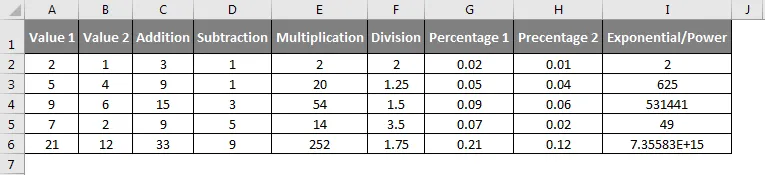
Precedenza degli operatori aritmetici:
Gli operatori aritmetici seguono la precedenza dell'ordine. Gli operatori esponenziali e percentuali hanno la precedenza più alta e quindi Moltiplicazione e divisione seguite da Addizione e sottrazione. Ciò significa che ogni volta che avrai un'espressione con più di un operatore aritmetico, la percentuale e gli esponenziali saranno valutati per primi. Dopodiché verrà data la preferenza alla moltiplicazione e alla divisione, infine verranno valutate l'addizione e la sottrazione.
Vedere la tabella seguente che spiega la precedenza degli operatori aritmetici:

Sebbene questi operatori abbiano la precedenza l'uno sull'altro, le parentesi possono essere utilizzate per precedere alcuni operatori specifici e possono essere valutate per prime.
Vedi gli esempi seguenti per la precedenza degli operatori aritmetici:
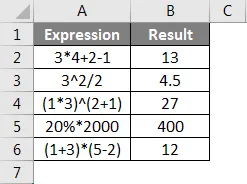
Operatori logici / di confronto:
Gli operatori logici o di confronto vengono utilizzati in Excel per confrontare logicamente i due valori (numerici o di testo). Questi operatori confrontano due valori (forniti tramite celle o separatamente) e restituiscono un output logico, ovvero TRUE o FALSE.
Vedere la tabella seguente che spiega gli operatori logici.
|
Operatore |
Descrizione |
Formula di Excel |
| = (Uguale a) | Confronta due valori e restituisce VERO se entrambi i valori sono uguali, altrimenti restituisce FALSO. | = A1 = B1 |
| (Non uguale a) | Confronta due valori e restituisce VERO se entrambi i valori non sono uguali tra loro restituisce FALSO. | = A1 B1 |
| > (Maggiore di) | Restituisce VERO se il valore nella cella A1 (Primo valore) è maggiore del valore nella cella B1 (Secondo valore) altrimenti restituisce FALSO. | = A1> B1 |
| <(Meno di) | Restituisce VERO se il valore nella cella A1 (Primo valore) è inferiore al valore nella cella B1 (Secondo valore) altrimenti restituisce FALSO. | = A1 <B1 |
| > = (Maggiore di o uguale a) | Restituisce VERO se il valore nella cella A1 (Primo valore) è maggiore o uguale al valore nella cella B1 (Secondo valore) altrimenti restituisce FALSO. | = A1> = B1 |
| <= (Minore di o uguale a) | Restituisce VERO se il valore nella cella A1 (Primo valore) è inferiore o uguale al valore nella cella B1 (Secondo valore) altrimenti restituisce FALSO. | = A1 <= B1 |
Di seguito è riportato un esempio per gli operatori di confronto:
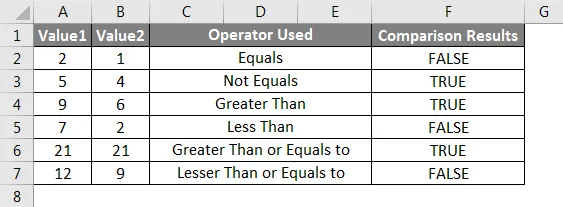
Operatore di concatenazione di testi:
Excel ha un operatore che aiuta a unire due o più stringhe di testo e produce una sola riga di testo. Possiamo usare l'operatore e commerciale (&) per unire due o più stringhe e ottenere una sola riga di testo.
Vedi il seguente esempio:
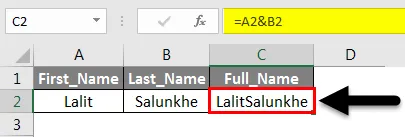
Come puoi vedere, l'operatore e commerciale ha aggiunto due stringhe.
Operatori di riferimento:
Gli operatori di riferimento di Excel vengono utilizzati per fare riferimento agli intervalli dal foglio di calcolo Excel in una formula. Di seguito sono riportati gli operatori di riferimento:
|
Operatore | Descrizione |
Formula |
| : (Due punti) | È un operatore di gamma. Che fornisce un intervallo di celle all'interno delle celle di riferimento del punto iniziale e finale | = SOMMA (A2: B6) # Fornisce tutte le celle come un intervallo che inizia da A2 alla cella B6. |
| , (Virgola) | Operatore dell'Unione. Questo operatore combina (come suggerisce la parola unione) due o più di due riferimenti in un unico riferimento. | = SOMMA (A2: A6, A2: B3) |
| (spazio) | Operatore di intersezione. Questo operatore fornisce solo riferimento a quelle celle che sono comuni in due argomenti di intervallo. |
= SOMMA (A2: A6 A2: B3) |
Operatore di gamma:
Facciamo un esempio. Supponiamo di seguito i dati che hai:
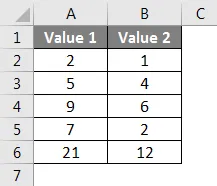
Nella cella C2, possiamo vedere l'operatore di intervallo. Prende un intervallo di tutte le celle a partire da A2 a B6 sotto la funzione SOMMA e restituisce la somma di tutti i 10 valori. Vedi l'output di seguito.
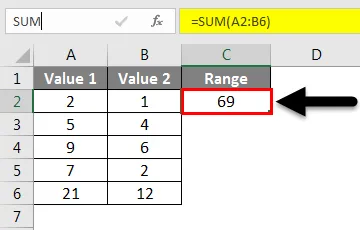
Operatore dell'Unione:
La cella D2 del foglio di calcolo Excel mostra il funzionamento dell'operatore sindacale. Prende due intervalli come riferimento, prima dalla colonna A (A2: A6) e altri come (A2: B3) sotto la funzione SUM. Infine, produce la somma di questi due riferimenti e fornisce un valore 56.
Si prega di vedere l'immagine qui sotto per il vostro riferimento:
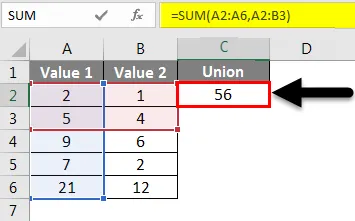
Operatore di intersezione:
La cella E2 del foglio di calcolo Excel mostra il funzionamento dell'operatore di intersezione. Prende due intervalli come riferimento, prima dalla colonna A (A2: A6) e altri come (A2: B3) sotto la funzione SUM. Infine, produce una somma di valori nelle celle comuni in entrambi gli intervalli (ovvero la cella A2: A3) che è 7.
Vedi l'immagine qui sotto per il vostro riferimento.
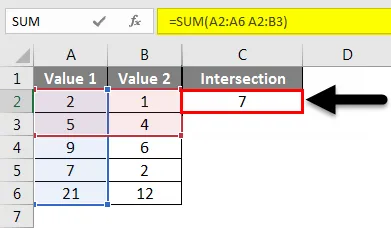
Questo riguarda gli operatori di Excel.
Cose da ricordare sugli operatori in Excel
- Assicurarsi che durante l'utilizzo di più operatori aritmetici in una singola espressione o formula sia seguita la precedenza. Se si desidera che un numero inferiore di operatori precedenti preceda quelli che hanno una precedenza elevata, assicurarsi di valutarli tra parentesi.
- C'è una precedenza all'interno degli operatori con lo stesso ordine di precedenza stesso. Come% ha la precedenza sull'operatore esponenziale. Moltiplicazione che ha la precedenza sull'operatore di divisione. Aggiunta che ha la precedenza sulla sottrazione.
- Gli operatori di confronto possono essere utilizzati anche per confrontare valori di testo.
Articoli consigliati
Questa è stata una guida per gli operatori in Excel. Qui abbiamo discusso degli operatori in Excel e dei tipi di operatori in Excel insieme a esempi pratici e modello Excel scaricabile. Puoi anche consultare i nostri altri articoli suggeriti–
- Guida alla funzione SUMPRODUCT in Excel
- Come usare la funzione SUM in Excel?
- Come usare la funzione AND in Excel?
- Funzione ROW in Excel
- Cosa sono gli operatori VBA?